Lưu File Backup sang Dropbox
Tab To:Dropbox chỉ có khi bạn chọn Backup to Dropbox trong tab General.
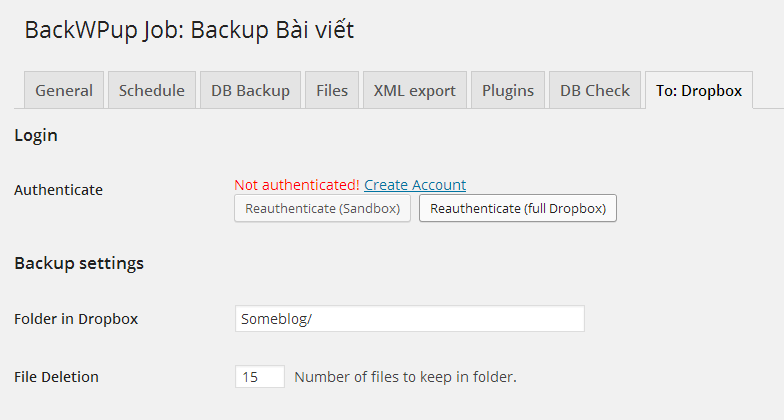
Trong này “Folder in Dropbox” lả folder sẽ chứa file backup. Bạn có thể để mặc định hoặc đặt tên theo ý thích và Dropbox sẽ tạo thư mục đó để lưu file backup.
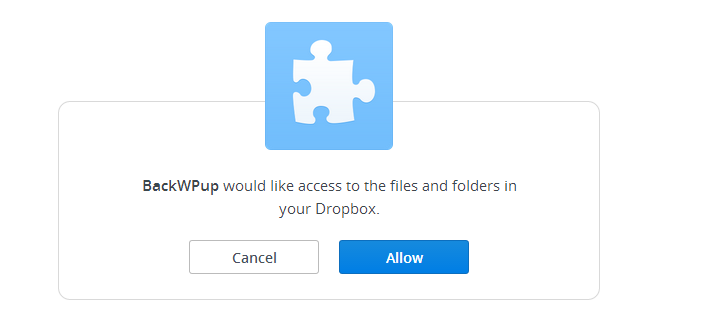
Bấm váo một trong 2 nút Reauthenticate để kết nối BackWPup và Dropbox. Sau khi đăng nhập vào Dropbox, chọn Allow để cho phép BackWPup truy cập Dropbox.
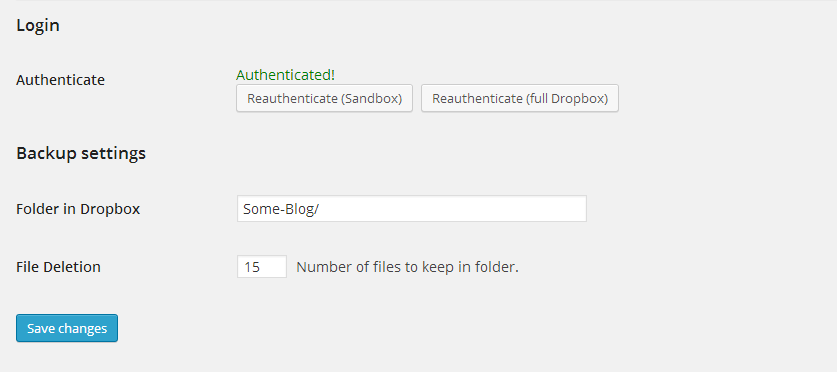
Sau khi kết nối thành công thì Save Changes lần cuối và chọn Run Now để chạy job và tạo file backup lần đầu.
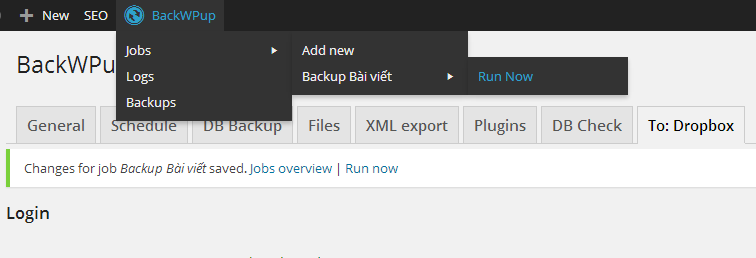
Sau khi backup xong, file backup sẽ tự động đươc upload lên Dropbox (theo thiết lập đã chôn), nếu bạn có sử dụng Dropbox trên máy tính thì Dropbox sẽ tự download về thư mục đồng bộ trên máy.
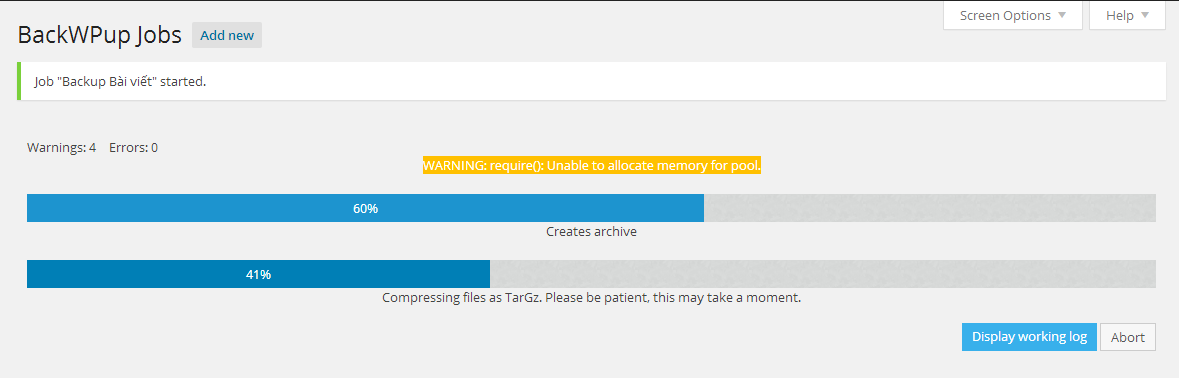
Khắc phục lỗi “Unknown cipher in list”

Nếu gặp lỗi này khi BackWPup kết nối với Dropbox, thì bạn download plugin BackWPup Disable SSL Verify, cài và activate plugin. Sau đó kết nối lại với Dropbox
Tóm lại
BackWPup miễn phí là một lựa chọn tốt cho bạn nếu không có chi phí cho các dịch vụ backup chuyên nghiệp. Backup thường xuyên sẽ giúp bạn an toàn hơn và khắc phục nhanh nếu có lỗi xảy ra cho website của mình. Download BackWPup.